3 способа найти ключ продукта Windows
3 способа найти ключ продукта (3 ways to find Windows Product Key: )Windows: ключ продукта Windows(Windows Product) необходим, если вы хотите активировать операционную систему Microsoft(Microsoft Operating System) , хотя вы получаете ключ продукта, когда покупаете ОС у Microsoft , но потеря ключа с течением времени является довольно распространенной проблемой, которая пользователи могут относиться к. Что делать, если вы потеряли ключ продукта, даже если у вас уже есть активированная копия Windows , но у вас должен быть ключ продукта на случай, если что-то пойдет не так и вам нужно будет установить новую копию Windows .
В любом случае, Microsoft , как всегда умная, хранит этот ключ продукта в реестре, который может быть легко получен пользователями с помощью всего одной команды. И когда у вас есть ключ, вы можете написать ключ на листе бумаги и сохранить его для будущего использования. Кроме того, если вы недавно купили компьютер, вы не получите ключ продукта, так как система предварительно активирована с помощью ключа, и это руководство поможет вам получить ключ продукта. Итак, не теряя времени, давайте посмотрим, как найти ключ продукта Windows(Windows Product Key) с помощью командной строки(Command Prompt) .
3 способа найти ключ продукта Windows
Обязательно создайте точку восстановления(create a restore point) на случай, если что-то пойдет не так.
Способ 1: найти ключ продукта Windows с помощью командной строки(Method 1: Find Windows product key using Command Prompt)
1. Нажмите Windows Key + X , затем выберите «Командная строка (администратор)».(Command Prompt (Admin).)

2. Теперь введите в cmd следующее и нажмите Enter :
wmic path softwarelicensingservice получить OA3xOriginalProductKey(wmic path softwarelicensingservice get OA3xOriginalProductKey)
3. Приведенная выше команда покажет вам ключ продукта, связанный с вашей Windows.

4. Запишите ключ продукта в надежном месте.
Способ 2: найти ключ продукта Windows с помощью PowerShell(Method 2: Find Windows product key using PowerShell)
1. Введите powershell в поиске Windows(Windows Search) , затем щелкните его правой кнопкой мыши и выберите « Запуск от имени администратора».(Run as administrator.)

2. Теперь введите следующую команду в Windows PowerShell :
powershell “(Get-WmiObject -query ‘select * from SoftwareLicensingService’).OA3xOriginalProductKey”
3. Появится ваш ключ продукта Windows , поэтому запишите его в надежном месте.( note it down in a safe place.)
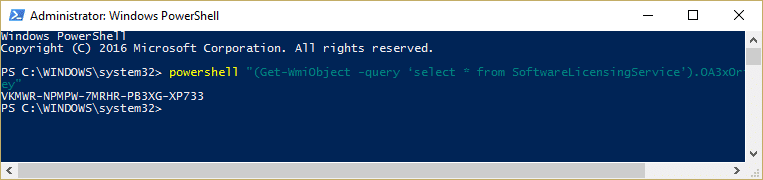
Способ 3: найти ключ продукта Windows с помощью Belarc Advisor(Method 3: Find Windows Product Key using Belarc Advisor)
1. Скачайте Belarc Advisor по этой ссылке(Download Belarc Advisor from this link) .

2. Дважды щелкните установку, чтобы установить Belarc Advisor( install Belarc Advisor) в вашей системе.

3.После того, как вы успешно установили Belarc Advisor , появится всплывающее окно с просьбой проверить наличие новых определений безопасности Advisor , просто (Advisor)нажмите Нет .(click No.)
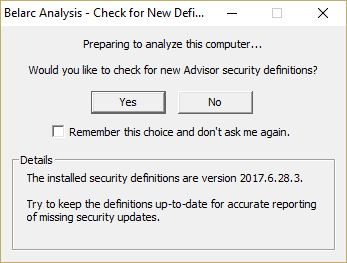
4. Подождите, пока Belarc Advisor проанализирует ваш компьютер и создаст отчет.(generate a report.)

5.После завершения вышеуказанного процесса отчет будет открыт в вашем браузере(WeBrowserer) по умолчанию .
6. Теперь найдите Software Licenses в созданном выше отчете.
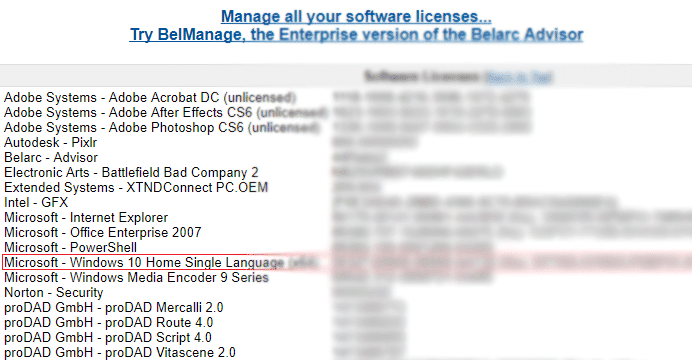
7. 25-значный буквенно-цифровой ключ продукта для вашей копии Windows(The 25-character alphanumeric product key for your copy of Windows) будет находиться рядом с записью Microsoft – Windows 10/8/7 в разделе « Лицензии на программное обеспечение».(Software Licenses)
8. Запишите приведенный выше ключ и сохраните его в надежном месте.
9. Получив ключ, вы можете удалить Belarc Advisor(uninstall Belarc Advisor) , для этого перейдите в Control Panel > Uninstall программу.

10. Найдите Belarc Advisor в списке, щелкните правой кнопкой мыши и выберите « Удалить».(Uninstall.)

11. Перезагрузите компьютер, чтобы сохранить изменения.
Рекомендуется для вас:(Recommended for you:)
- Как изменить расстояние между значками на рабочем столе Windows 10(How to Change Desktop Icon Spacing Windows 10)
- Как экспортировать драйверы с помощью PowerShell(How to Export Drivers Using PowerShell)
- Исправить зависание Windows на заставке(Fix Windows Stuck on Splash Screen)
- 7 способов исправить то, что Cortana меня не слышит(7 ways to fix Cortana can’t hear me)
Вот и все, вы успешно узнали , как(How) найти ключ продукта Windows(Windows Product Key) , если у вас все еще есть какие-либо вопросы относительно этого руководства, не стесняйтесь задавать их в разделе комментариев.
Related posts
Как найти вашу Windows 10 Product Key
Как найти ключ продукта Windows 11
Как найти Windows 10 Product Key с помощью VB Script
Как связать ключ продукта Windows с учетной записью Microsoft
Как использовать Fn Key Lock в Windows 10
Как узнать Windows 10 OEM Product Key
Find Security Identifier (SID) User в Windows 10
Как создать System Image Backup в Windows 10
Включить или отключить Underline Access Key Shortcuts в Windows 10
Как отключить Sticky Corners в Windows 10
Создание Full System Image Backup в Windows 10 [Ultimate Guide]
Fix Error 0X80010108 в Windows 10
3 Ways до Increase Dedicated VRAM в Windows 10
Fix Host Process для Windows Services перестал работать
Резервное копирование Ваш EFS Certificate and Key в Windows 10
Fix Windows не смог завершить формат
5 Ways, чтобы начать свой компьютер в Safe Mode
Как отключить Windows 10 Firewall
Как Fix Application Load Error 5:0000065434
Как полностью удалить McAfee от Windows 10
